Как исправить ошибку OpenGL 65543 в Minecraft
Сталкиваетесь ли вы с ошибкой OpenGL 65543 в Minecraft?
Если вы давно играете в Minecraft, вы, вероятно, в какой-то момент игры столкнулись с ошибкой OpenGL 65543. Хотя эта ошибка исчезает после перезапуска игры, постоянно перезапускать игру очень раздражает.
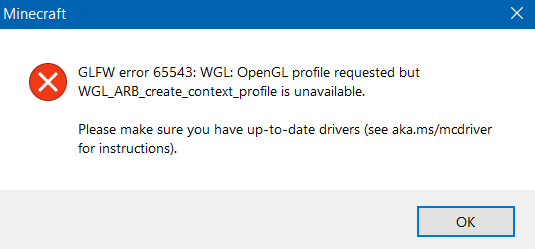
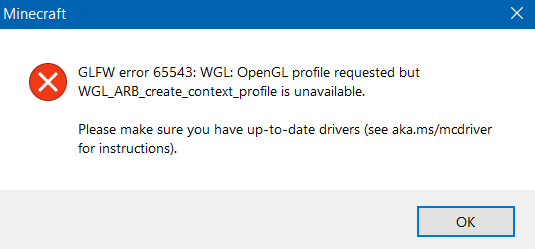
Ошибка OpenGL 65543 в Minecraft, скорее всего, означает, что возникла проблема с драйверами вашей видеокарты. Это также может указывать на проблемы совместимости с вашим графическим процессором.
Чтобы помочь вам, мы решили написать руководство по исправлению ошибки OpenGL 65543 в Minecraft.
Давайте начнем!
1. Перезагрузите компьютер.
Всякий раз, когда вы сталкиваетесь с проблемами в Minecraft, первое, что вам следует сделать, — это перезагрузить компьютер.
Таким образом, вы можете исключить временные ошибки или ошибки, которые могли возникнуть в вашей системе или видеокарте.
Вот что вам нужно сделать:
- Откройте меню «Пуск», нажав клавишу Windows на клавиатуре.
- Теперь откройте вкладку «Электропитание».
- Выберите «Перезагрузить» и дождитесь перезагрузки системы.

После этого вернитесь в Minecraft и посмотрите, будет ли по-прежнему возникать ошибка OpenGL.
2. Запустите Minecraft от имени администратора.
Некоторые конфигурации вашего компьютера могут мешать работе Minecraft и лишать его доступа к важным ресурсам.
Чтобы Майнкрафт имел доступ ко всему необходимому, запускайте игру от имени администратора.
Выполните следующие действия, чтобы запустить Minecraft от имени администратора:
- Найдите Minecraft на рабочем столе и щелкните по нему правой кнопкой мыши.
- Теперь нажмите «Свойства».
- Перейдите на вкладку «Совместимость».
- Включите опцию «Запускать эту программу от имени администратора».
- Нажмите «Применить» и «ОК», чтобы сохранить изменения.
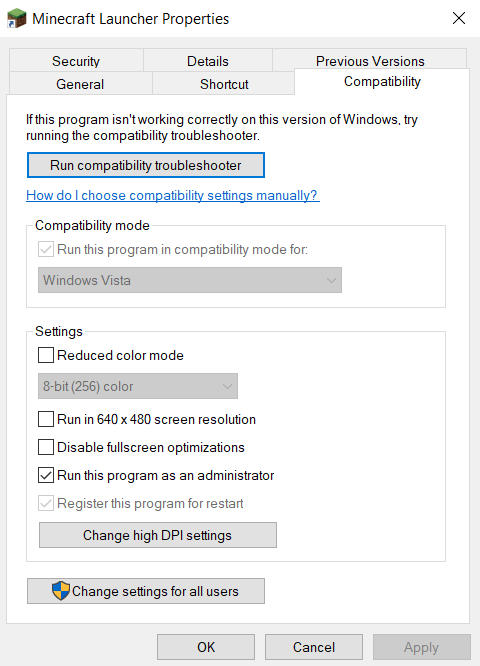
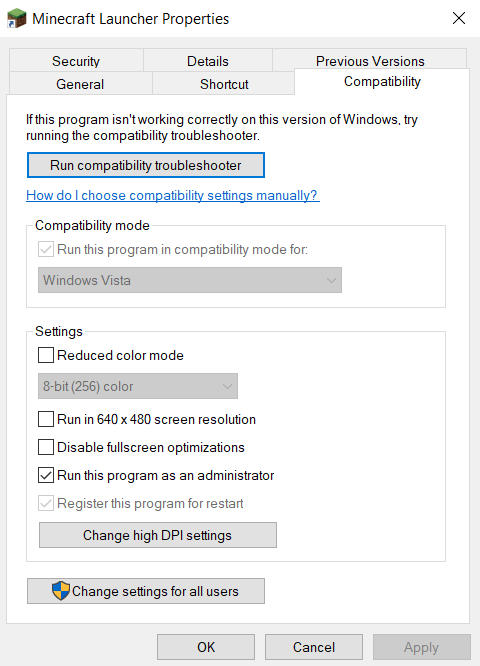
Перезагрузите систему и посмотрите, будет ли ошибка OpenGL 65543 по-прежнему возникать в Minecraft.
3. Отключите антивирус.
Антивирусное программное обеспечение — это сторонние службы, которые защищают вашу систему и файлы от вредоносных программ и вирусов.
Если вы столкнулись с проблемами OpenGL в Minecraft, возможно, ваш антивирус ограничивает доступ игры к вашей видеокарте или другим ресурсам, связанным с рендерингом графики.
Чтобы исключить это, попробуйте отключить антивирус перед игрой. Если возможно, вы можете добавить Minecraft в список безопасных антивирусов.
4. Настройте параметры графики.
Если вы используете более старую систему, возможно, вам захочется изменить настройки графики Minecraft.
Хотя в игре нет красивой графики, Minecraft может сильно нагружать вашу систему, особенно когда ваши конфигурации настроены.
В связи с этим мы предлагаем изменить настройки графики и уменьшить расстояние рендеринга и качество графики.
Понижение графических настроек Minecraft должно снизить нагрузку на вашу систему и предотвратить возникновение ошибки.
5. Обновите графические драйверы.
Возможно, возникла проблема с вашими графическими драйверами, которая вызывает ошибку OpenGL 65543 в Minecraft.
Чтобы исключить это, обновите драйверы графического процессора до последней версии, чтобы исправить любые ошибки или ошибки.
Выполните следующие действия, чтобы обновить драйверы:
- Нажмите клавиши Windows + X на клавиатуре, чтобы открыть быстрое меню.
- Теперь нажмите «Диспетчер устройств», чтобы запустить его.
- Разверните вкладку «Адаптеры дисплея» и найдите свой графический процессор.
- Щелкните его правой кнопкой мыши и выберите «Обновить драйвер». Следуйте инструкциям на экране, чтобы продолжить.


Перезагрузите компьютер после установки обновления, чтобы применить изменения. Перезапустите Minecraft и проверьте, решена ли проблема.
6. Используйте Оптифайн.
Если вы по-прежнему сталкиваетесь с ошибкой OpenGL 65543 в Minecraft, мы предлагаем использовать Optifine для точной настройки графики Minecraft.
Optifine — это мод оптимизации для Minecraft, который поможет вам повысить производительность и уменьшить количество ошибок, связанных с графикой.
Отправляйтесь в сайт компании «Оптифайн» и загрузите последнюю версию установщика для вашей системы. Запустите установщик и следуйте инструкциям, чтобы продолжить.
7. Отключите моды.
Minecraft поддерживает различные моды, которые можно использовать для улучшения текстур и добавления в игру новых функций.
Однако некоторые моды, установленные на вашем компьютере, могут конфликтовать друг с другом, что приводит к появлению кода ошибки 65543.
Чтобы это исправить, следуйте приведенному ниже руководству по отключению модов Minecraft:
- Запустите Minecraft на своем компьютере и выберите версию, на которую вы установили моды.
- Затем перейдите в главное меню и нажмите «Параметры мода».
- Выберите мод, который хотите удалить.
- Наконец, нажмите «Отключить», чтобы отключить мод. Вы также можете выбрать «Удалить», если хотите удалить мод из своей системы.
После этого перезапустите Minecraft и проверьте, не возникнет ли по-прежнему ошибка OpenGL 65543.
8. Обновите свое программное обеспечение.
Ошибка OpenGL 65543 может быть связана с проблемами программного обеспечения, например несовместимой версией Windows. Чтобы исключить это, установите на свой компьютер последнюю версию Windows.
См. руководство ниже по обновлению Windows:
- Нажмите клавиши Windows + I на клавиатуре, чтобы открыть настройки Windows.
- Теперь перейдите в «Обновление и безопасность».
- Нажмите «Центр обновления Windows» и подождите, пока ваша система проверит наличие обновлений.
- Если есть доступное обновление, нажмите «Загрузить и установить» и следуйте инструкциям.

Перезагрузите систему после загрузки обновления, чтобы установить его.
После этого перезапустите Minecraft и посмотрите, будет ли вы по-прежнему сталкиваться с кодом ошибки OpenGL 65543 в Minecraft.
9. Переустановите Майнкрафт.
Мы рекомендуем переустановить Minecraft, если вы по-прежнему сталкиваетесь с ошибкой OpenGL во время игры.
В вашей системе могут отсутствовать некоторые игровые ресурсы, что приводит к сбою игры или возникновению проблем.
Выполните следующие действия, чтобы удалить Minecraft:
- Сначала откройте панель управления на своем компьютере.
- Нажмите «Удалить программу» и найдите Minecraft.
- Щелкните правой кнопкой мыши игру и выберите «Удалить». Следуйте инструкциям, чтобы продолжить.
После этого отправляйтесь в сайт Майнкрафта и скачайте последнюю версию игры.
Если ни одно из приведенных выше решений не помогло, последнее, что вы можете сделать, — это сообщить о проблеме в Minecraft.
Отправляйтесь к ним страница поддержки и свяжитесь с их командой, чтобы попросить помощи относительно возникшей у вас ошибки OpenGL. Предоставьте снимок экрана с ошибкой и укажите другие сведения, например характеристики вашей системы.
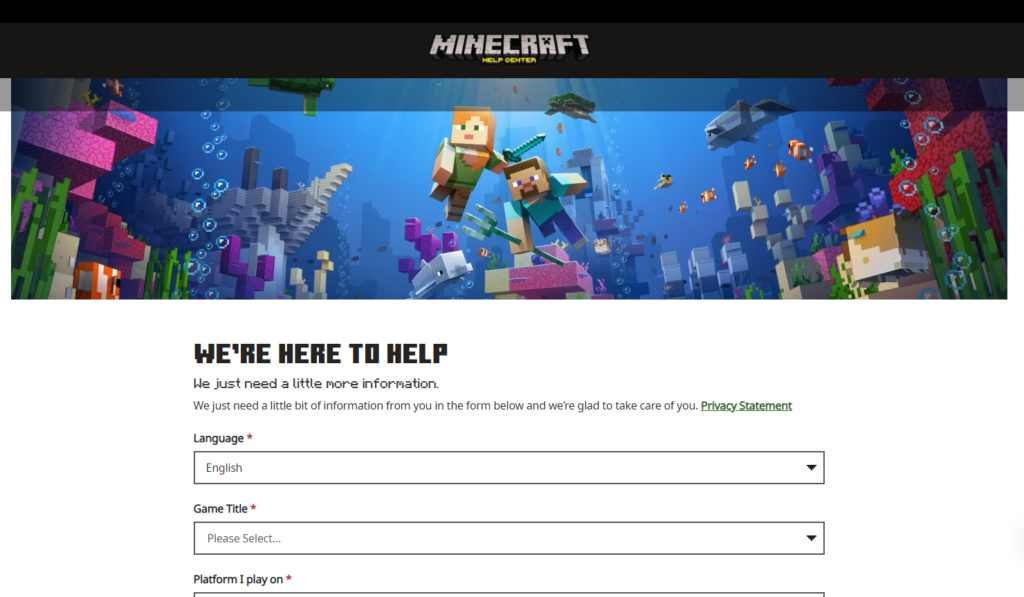
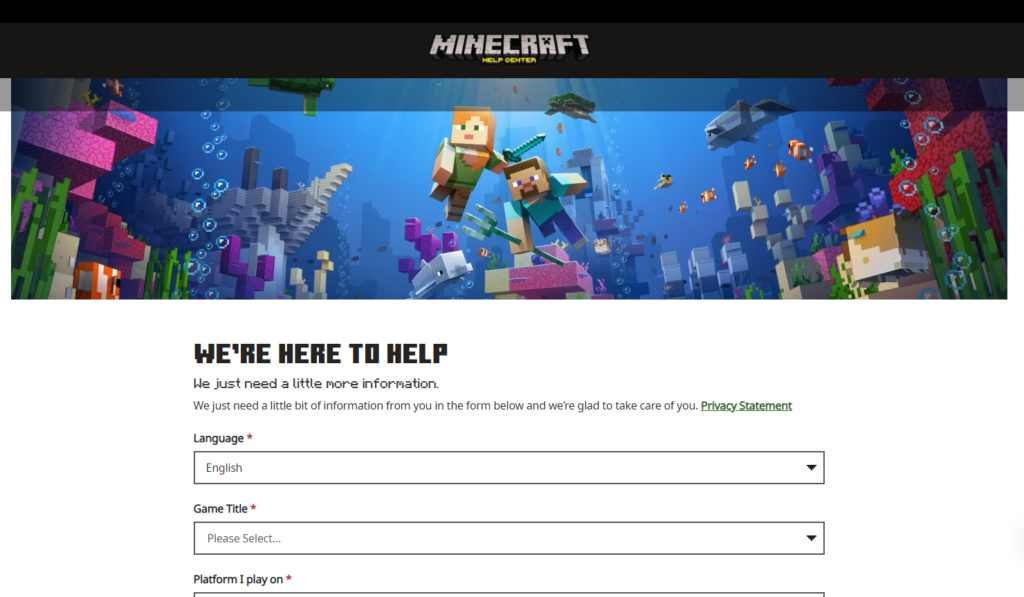
Это поможет команде Minecraft оценить ситуацию и предложить для вас наилучшее решение.
На этом наше руководство о том, как исправить ошибку OpenGL 65543 в Minecraft, заканчивается. Если у вас есть вопросы или другие проблемы, сообщите нам об этом в разделе комментариев, и мы сделаем все возможное, чтобы ответить на них.





